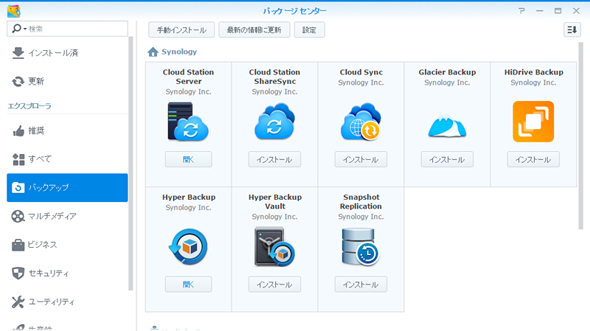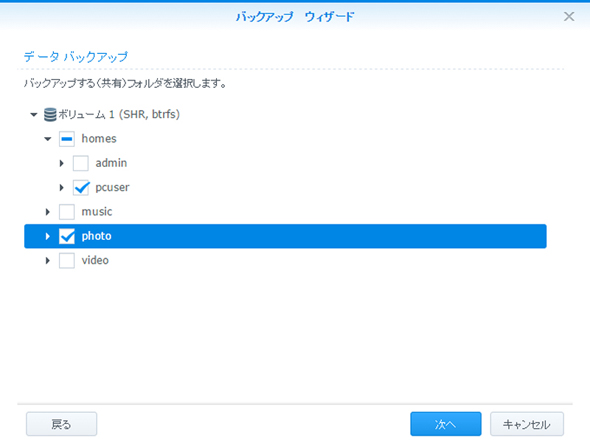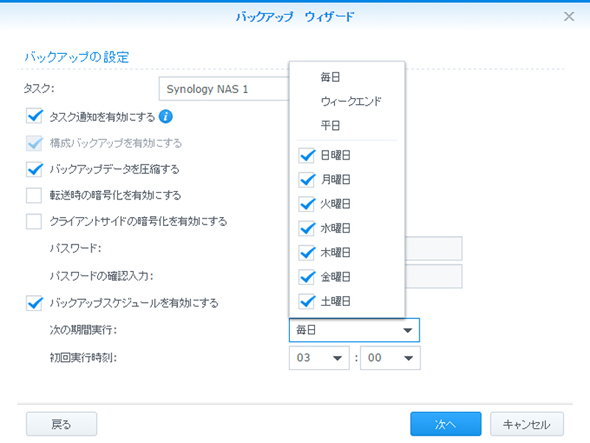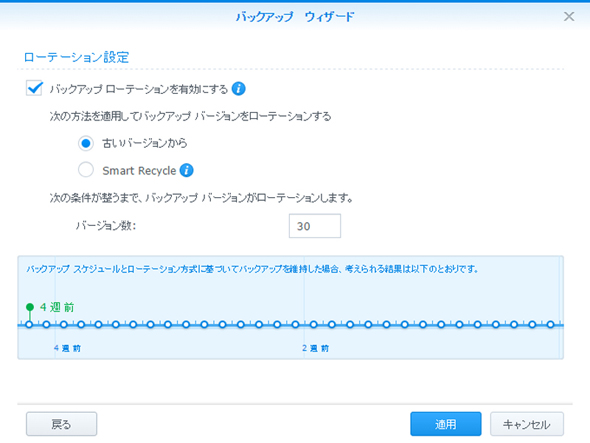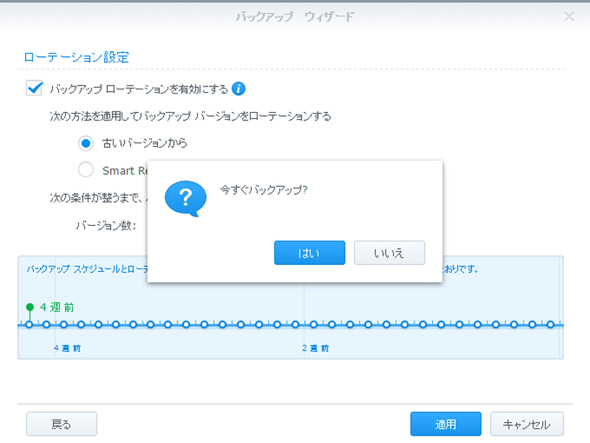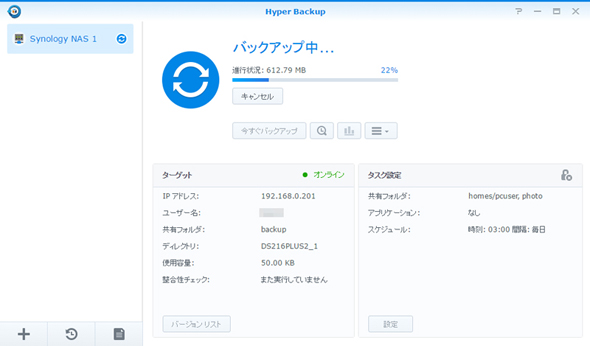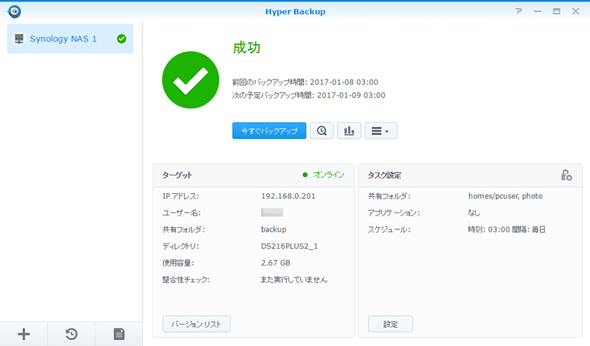NASのバックアップ先は、外部HDD? それともクラウド?:SynologyのNASで、バックアップ・マスターの称号を手に入れる(2/3 ページ)
外部HDDへのバックアップでは任意の日付の状態に書き戻せる
それでは、それぞれの設定方法を順次紹介しよう。まずは外部HDDへのバックアップ方法について見ていく。
SynologyのNASキットに限らず、市販のNASの多くは本体背面にUSBポートを備えており、市販のUSBHDDを接続できる。NASのデータを定期的にこのUSB HDDに定期的にコピーするよう設定しておけば、いざNASが壊れても、データをUSB HDDから復元できるというわけだ。
USB HDD以外に、同じネットワーク上にある別のNASに対してバックアップを行うこともできる。転送速度がUSBほど速くないため、バックアップが完了するまでの所要時間は長くなるほか、設定手順もやや複雑だが、NAS本体の隣に置かなくてはいけないUSB HDDと違って設置場所の制約もなく、また異なるコンセントに接続しておけば、雷などでの被害も軽減できる可能性がある。新しいNASを購入した際、いらなくなった古いNASをバックアップに回すといった具合に、機材をうまくローテーションさせれば、導入コストも抑えられる。
さて、SynologyのNASはアプリを組み込むことで機能を自由に拡張できるが、これらUSB HDDへのバックアップ、そしてNASへのバックアップは、いずれも「Hyper Backup」というNASアプリを使用する。初回起動時にはバックアップウィザードが表示されるので、USB HDDにバックアップする場合は「ローカル共有フォルダと外部ストレージ」を、Synologyの別のNASにバックアップする場合は「リモートSynology NAS」を選び、あとはウィザードに従って設定すればよい。
バックアップ先がUSB HDDの場合と、別のNASの場合とで、設定手順は大きくは変わらない。NASの場合は最初に自動検出が行われたのち、ログインのためにユーザー名とパスワードを入力しなくてはいけないのと、保存先となるNASにあらかじめバックアップ用の共有フォルダを作っておく必要があるのが、USBHDDとの大きな違いだ。
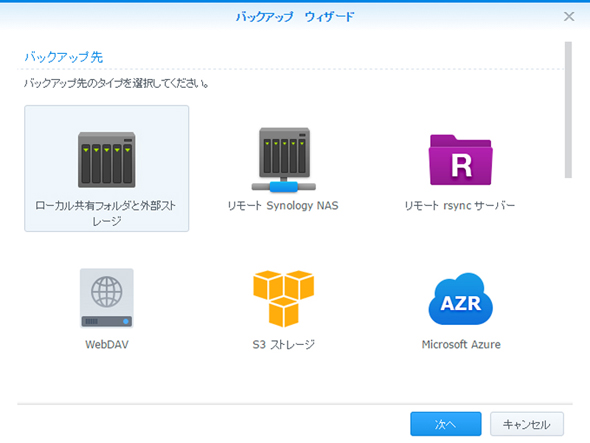 「Hyper Backup」を初めて起動するとバックアップウィザードが表示される。USBHDDにバックアップする場合は「ローカル共有フォルダと外部ストレージ」を、Synologyの別のNASにバックアップする場合は「リモートSynology NAS」を選んで次に進む
「Hyper Backup」を初めて起動するとバックアップウィザードが表示される。USBHDDにバックアップする場合は「ローカル共有フォルダと外部ストレージ」を、Synologyの別のNASにバックアップする場合は「リモートSynology NAS」を選んで次に進む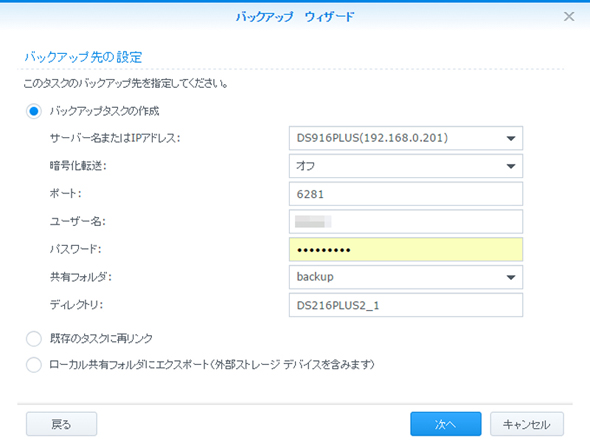 今回はSynologyの別のNASにバックアップするための設定手順を見ていこう。前の画面で「リモートSynology NAS」を選ぶと、バックアップ先の情報を入力する画面が表示される。「サーバ名またはIPアドレス」をクリックするとLAN内のSynology NASが自動的に検出されるので、続けてログインするためのユーザ名とパスワード、バックアップ先の共有フォルダ名を選んで「次へ」をクリック
今回はSynologyの別のNASにバックアップするための設定手順を見ていこう。前の画面で「リモートSynology NAS」を選ぶと、バックアップ先の情報を入力する画面が表示される。「サーバ名またはIPアドレス」をクリックするとLAN内のSynology NASが自動的に検出されるので、続けてログインするためのユーザ名とパスワード、バックアップ先の共有フォルダ名を選んで「次へ」をクリックバックアップの設定では、一時間に1回という短いサイクルから、年一回というかなり長いサイクルまで、どのくらいの頻度でバックアップを実行するかを指定できる。保存するバージョン数も指定できるので、例えばバックアップの頻度を「一日一回」、バージョン数を「30」にすれば、最大30日前までの任意の日付の状態にデータを復元できる。「先週末に削除したファイルを取り戻したい」という場合も、バックアップエクスプローラを使って日付を遡れば、そのファイルを探し当てられるというわけだ。
またローテーションをオンにしておけば、古いデータから順に削除されていくため、容量を圧迫することもない。一般的に、外部HDDへのバックアップでは本体と等しいか、もしくはそれ以上の容量のディスクを用意することが多いが、予算などの関係で小容量のディスクしか用意できなかった場合も、この機能を駆使すればうまくやりくりすることが可能だ。他社のNASではここまで詳細な設定はできないことがほとんどなので、SynologyのNASを使うのであればぜひ活用したい。
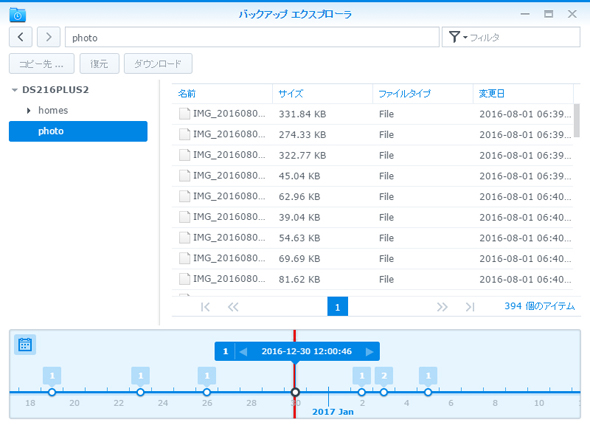 バックアップからデータを書き戻すためには「バックアップエクスプローラ」を使用する。任意の日付の状態に戻せるので、うっかりファイルを削除してしまったことにしばらく経ってから気づいた場合も、その前の日付に戻ってデータを復元できる
バックアップからデータを書き戻すためには「バックアップエクスプローラ」を使用する。任意の日付の状態に戻せるので、うっかりファイルを削除してしまったことにしばらく経ってから気づいた場合も、その前の日付に戻ってデータを復元できるCopyright © ITmedia, Inc. All Rights Reserved.
アクセストップ10
- ワコムが有機ELペンタブレットをついに投入! 「Wacom Movink 13」は約420gの軽量モデルだ (2024年04月24日)
- 16.3型の折りたたみノートPC「Thinkpad X1 Fold」は“大画面タブレット”として大きな価値あり (2024年04月24日)
- 「IBMはテクノロジーカンパニーだ」 日本IBMが5つの「価値共創領域」にこだわるワケ (2024年04月23日)
- 「社長室と役員室はなくしました」 価値共創領域に挑戦する日本IBM 山口社長のこだわり (2024年04月24日)
- Googleが「Google for Education GIGA スクールパッケージ」を発表 GIGAスクール用Chromebookの「新規採用」と「継続」を両にらみ (2024年04月23日)
- バッファロー開発陣に聞く「Wi-Fi 7」にいち早く対応したメリット 決め手は異なる周波数を束ねる「MLO」【前編】 (2024年04月22日)
- ロジクール、“プロ仕様”をうたった60%レイアウト採用ワイヤレスゲーミングキーボード (2024年04月24日)
- あなたのPCのWindows 10/11の「ライセンス」はどうなっている? 調べる方法をチェック! (2023年10月20日)
- ゼロからの画像生成も可能に――アドビが生成AI機能を強化した「Photoshop」のβ版を公開 (2024年04月23日)
- MetaがMR/VRヘッドセット界の“Android”を目指す 「Quest」シリーズのOSを他社に開放、ASUSやLenovoが独自の新ハードを開発中 (2024年04月23日)